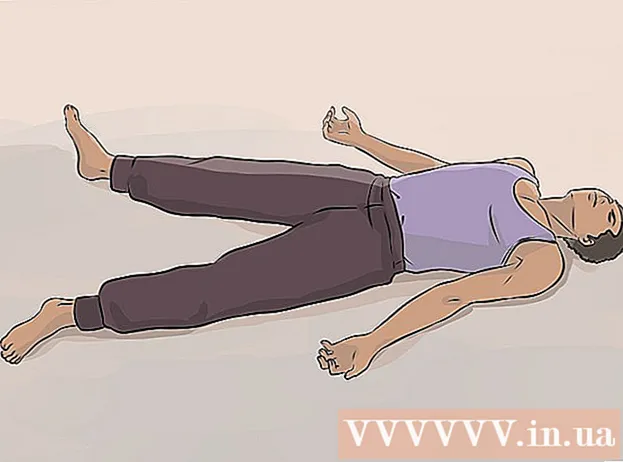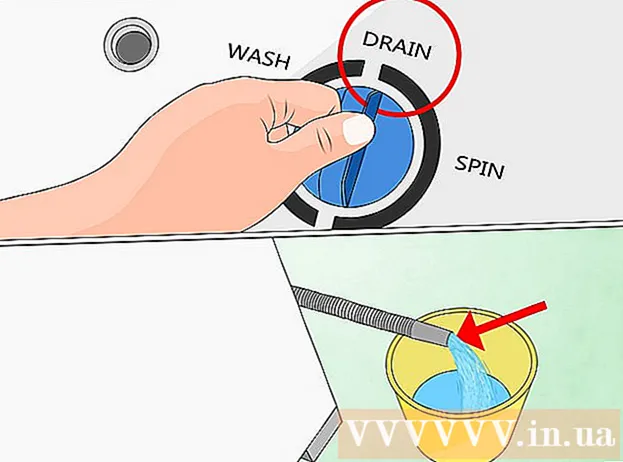作者:
Tamara Smith
创建日期:
24 一月 2021
更新日期:
1 七月 2024
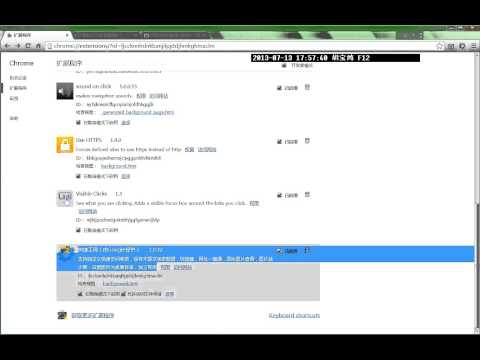
内容
无论您是在计算机上还是在移动设备上,都有几种方法可以有效地在Chrome浏览器中的标签之间切换。如果您经常在计算机上打开许多选项卡,则学习一些其他技巧非常有用,例如“固定”选项卡或重新打开刚刚关闭的选项卡。
踩
方法1之3:在计算机上的选项卡之间切换
 转到下一个标签。 按Ctrl + Tab键移动到窗口中的下一个选项卡。然后,转到当前选项卡右侧的第一个选项卡。如果您打开了最右边的选项卡,请使用此组合键转到左侧的第一个选项卡。它可以在Windows,Mac,Chromebook和Linux上运行,但是某些操作系统具有其他功能:
转到下一个标签。 按Ctrl + Tab键移动到窗口中的下一个选项卡。然后,转到当前选项卡右侧的第一个选项卡。如果您打开了最右边的选项卡,请使用此组合键转到左侧的第一个选项卡。它可以在Windows,Mac,Chromebook和Linux上运行,但是某些操作系统具有其他功能: - 您也可以在Windows和Linux上执行此操作 Ctrl+PgDwn 用。
- 在Mac上,它也可以与 ⌘命令+⌥选项+→。此外,很高兴知道在Mac上的第一步中您无法使用快捷键 控制 看到了,但是 Ctrl.
 转到上一个标签。 按Ctrl + Shift + Tab键可切换到窗口中的上一个标签,即当前标签左侧的标签。
转到上一个标签。 按Ctrl + Shift + Tab键可切换到窗口中的上一个标签,即当前标签左侧的标签。 - 您也可以使用Windows或Linux 点阅率+⇞PgUp 用。
- 您也可以在Mac上 ⌘命令+⌥选项+← 用。
 切换到特定选项卡。 此键盘快捷方式取决于您的操作系统:
切换到特定选项卡。 此键盘快捷方式取决于您的操作系统: - 您可以在Windows,Chromebook或Linux上使用组合 Ctrl+1 切换到窗口的第一个(最左侧)标签。和 Ctrl+2 您切换到第二个标签,依此类推,直到 Ctrl+8.
- 您在Mac上使用组合 ⌘命令+1 直到并包括 ⌘命令+8.
 切换到最后一个标签。 要切换到窗口的最右侧选项卡,请按组合键 Ctrl+9,打开多少个标签都没有关系。在Mac上,您可以使用 ⌘命令+9.
切换到最后一个标签。 要切换到窗口的最右侧选项卡,请按组合键 Ctrl+9,打开多少个标签都没有关系。在Mac上,您可以使用 ⌘命令+9.
方法2之3:在手机或平板电脑上的Chrome中切换标签页
 在电话上的标签之间切换。 要在任何Android或iOS手机上的Chrome浏览器中切换标签,请按照以下步骤操作:
在电话上的标签之间切换。 要在任何Android或iOS手机上的Chrome浏览器中切换标签,请按照以下步骤操作: - 点击选项卡概述图标。在Android 5+上,这看起来像一个正方形,在iPhone上,它是两个重叠的正方形。在Android 4或更低版本上,它可以是正方形或两个重叠的矩形。
- 垂直滚动选项卡。
- 点按您要查看的标签。
 而是使用滑动命令。 Chrome浏览器可以在大多数Android或iOS手机上的手指手势选项卡之间切换:
而是使用滑动命令。 Chrome浏览器可以在大多数Android或iOS手机上的手指手势选项卡之间切换: - 在Android设备上,在顶部栏上水平滑动即可快速切换标签页。您也可以从顶部栏垂直向下滑动以打开标签概述。
- 在iOS上,将手指放在屏幕的左边缘或右边缘,然后向内滑动。
 在平板电脑或iPad上的标签之间切换。 使用平板电脑,您将在窗口顶部看到所有打开的标签,就像在计算机上一样。点按您要查看的标签。
在平板电脑或iPad上的标签之间切换。 使用平板电脑,您将在窗口顶部看到所有打开的标签,就像在计算机上一样。点按您要查看的标签。 - 要重新排列标签,请按标签名称并将其拖动到其他位置。
方法3之3:学习其他有用的快捷方式和窍门
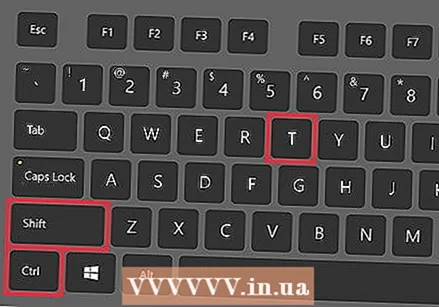 重新打开一个关闭的选项卡。 在Windows,Chromebook或Linux上,按 Ctrl+⇧移位+T. 重新打开最后一个关闭的标签页。在Mac上,您可以使用 ⌘命令+⇧移位+T..
重新打开一个关闭的选项卡。 在Windows,Chromebook或Linux上,按 Ctrl+⇧移位+T. 重新打开最后一个关闭的标签页。在Mac上,您可以使用 ⌘命令+⇧移位+T.. - 您可以继续重复此命令以重新打开最多十个关闭的选项卡。
 在后台的新标签页中打开链接。 在大多数操作系统上,您可以通过在使用时单击链接来执行此操作 Ctrl 按下。您是在Mac上完成的 ⌘命令 推压。
在后台的新标签页中打开链接。 在大多数操作系统上,您可以通过在使用时单击链接来执行此操作 Ctrl 按下。您是在Mac上完成的 ⌘命令 推压。 - 按 ⇧移位 在新窗口中打开链接。
- 按 Ctrl+⇧移位 或者 ⌘命令+⇧移位 在Mac上,在新标签页中打开链接并转到它。
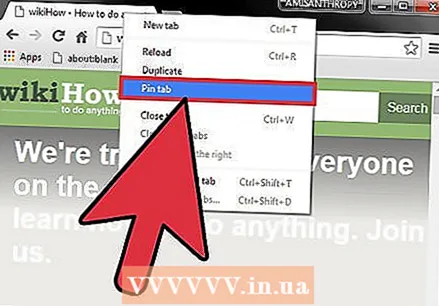 固定标签以节省空间。 右键单击选项卡名称,然后选择“ Pin选项卡”。该选项卡现在将缩小并移动到选项卡的左侧,直到再次右键单击它并选择“取消固定选项卡”。
固定标签以节省空间。 右键单击选项卡名称,然后选择“ Pin选项卡”。该选项卡现在将缩小并移动到选项卡的左侧,直到再次右键单击它并选择“取消固定选项卡”。 - 如果您的鼠标没有两个按钮,请按 控制 单击时,或在触控板上激活两指单击。
 一次关闭多个标签。 右键单击选项卡名称,然后选择“关闭其他选项卡”以关闭除正在查看的选项卡以外的所有内容。选择“关闭右侧的标签”以关闭活动标签右侧的所有标签。如果经常打开许多选项卡,则此功能可以节省大量时间,尤其是在您的计算机由于所有这些打开的选项卡而变得非常慢的情况下。
一次关闭多个标签。 右键单击选项卡名称,然后选择“关闭其他选项卡”以关闭除正在查看的选项卡以外的所有内容。选择“关闭右侧的标签”以关闭活动标签右侧的所有标签。如果经常打开许多选项卡,则此功能可以节省大量时间,尤其是在您的计算机由于所有这些打开的选项卡而变得非常慢的情况下。
尖端
- 要使用鼠标在选项卡之间切换,请单击浏览器窗口顶部的选项卡名称。
警示语
- 许多手机和平板电脑都可以同时打开最大数量的标签页。您必须先关闭标签页,然后才能打开新标签页。
- 选择选项卡时,请勿意外单击X,因为这样会正确关闭选项卡。